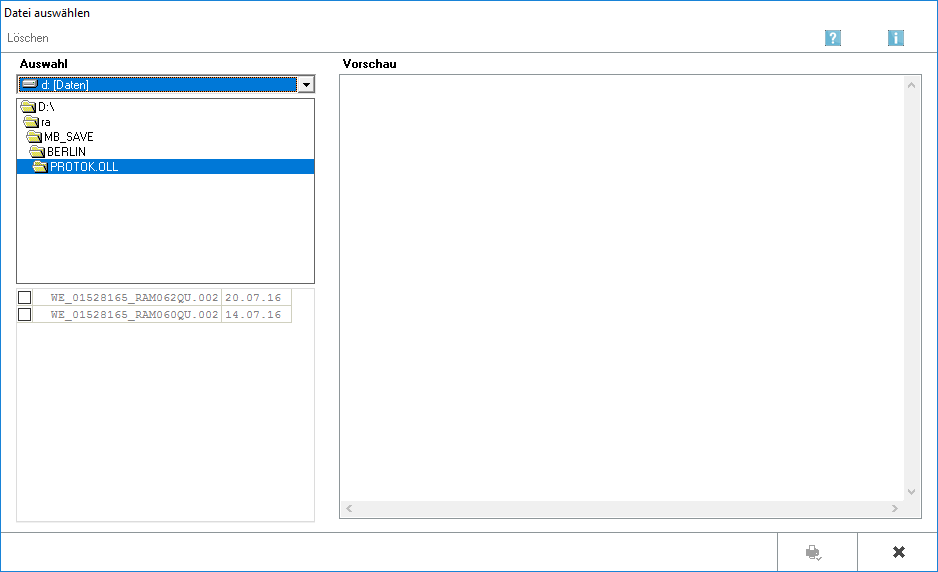Empfangsprotokoll anzeigen / drucken: Unterschied zwischen den Versionen
(→Allgemeines) |
TKähne (Diskussion | Beiträge) |
||
| Zeile 2: | Zeile 2: | ||
[[Datei:Empfangsprotokoll anzeigen drucken.png]] | [[Datei:Empfangsprotokoll anzeigen drucken.png]] | ||
| − | Empfangsprotokolle können | + | Empfangsprotokolle können eingesehen und gedruckt werden. |
| − | Nach Eingang der Datei beim Mahngericht wird | + | Nach Eingang der Datei beim Mahngericht wird von diesem ein Empfangsprotokoll übermittelt, welches in das Verzeichnis PROTOK.OLL gespeichert wird. Bei diesem Protokoll handelt es sich um die sogenannte Quittungsdatei, welche durch den Zusatz QU im Dateinamen (bspw. XYZ263QU.EDA) gekennzeichnet ist. |
| − | Das Empfangsprotokoll dient | + | Das Empfangsprotokoll dient dem Vergleich mit dem Begleitzettel, der bei der Übermittlung der Dateien an das Mahngericht erstellt wurde. Beide Nachrichten enthalten Kontrollsummen des übermittelten Dateiinhaltes, die übereinstimmen müssen. Somit besteht eine Kontrollmöglichkeit hinsichtlich der Vollständigkeit der übermittelten und verarbeiteten Daten. Sofern Abweichungen vorliegen, müssen diese direkt mit dem entsprechenden Mahngericht abgeklärt werden. |
==Funktionen in der Toolbar== | ==Funktionen in der Toolbar== | ||
| − | |||
===Löschen=== | ===Löschen=== | ||
| − | + | Löscht die gewählte Empfangsprotokoll-Datei. | |
==Funktionen im Bearbeitungsbereich== | ==Funktionen im Bearbeitungsbereich== | ||
| − | |||
===Laufwerk / Dateipfad=== | ===Laufwerk / Dateipfad=== | ||
| − | Angezeigt werden die vom Gericht empfangenen Empfangsprotokolle aus dem Verzeichnis PROTOK.OLL. Das Programm gibt | + | Angezeigt werden die vom Gericht empfangenen Empfangsprotokolle aus dem Verzeichnis PROTOK.OLL. Das Programm gibt bereits die richtigen Verzeichnisse vor. |
===Auswahl einer Datei=== | ===Auswahl einer Datei=== | ||
| − | + | Das Empfangsprotokoll, welches angezeigt oder gedruckt werden soll, kann gewählt werden. | |
===Vorschau=== | ===Vorschau=== | ||
Version vom 7. Juni 2017, 09:05 Uhr
Inhaltsverzeichnis
Allgemeines
Empfangsprotokolle können eingesehen und gedruckt werden.
Nach Eingang der Datei beim Mahngericht wird von diesem ein Empfangsprotokoll übermittelt, welches in das Verzeichnis PROTOK.OLL gespeichert wird. Bei diesem Protokoll handelt es sich um die sogenannte Quittungsdatei, welche durch den Zusatz QU im Dateinamen (bspw. XYZ263QU.EDA) gekennzeichnet ist.
Das Empfangsprotokoll dient dem Vergleich mit dem Begleitzettel, der bei der Übermittlung der Dateien an das Mahngericht erstellt wurde. Beide Nachrichten enthalten Kontrollsummen des übermittelten Dateiinhaltes, die übereinstimmen müssen. Somit besteht eine Kontrollmöglichkeit hinsichtlich der Vollständigkeit der übermittelten und verarbeiteten Daten. Sofern Abweichungen vorliegen, müssen diese direkt mit dem entsprechenden Mahngericht abgeklärt werden.
Funktionen in der Toolbar
Löschen
Löscht die gewählte Empfangsprotokoll-Datei.
Funktionen im Bearbeitungsbereich
Laufwerk / Dateipfad
Angezeigt werden die vom Gericht empfangenen Empfangsprotokolle aus dem Verzeichnis PROTOK.OLL. Das Programm gibt bereits die richtigen Verzeichnisse vor.
Auswahl einer Datei
Das Empfangsprotokoll, welches angezeigt oder gedruckt werden soll, kann gewählt werden.
Vorschau
Der Inhalt des gewählten Protokolls wird Ihnen hier angezeigt.
Funktionen in der Abschlussleiste
OK
Hiermit bestätigen Sie Ihre Auswahl und drucken das Protokoll.
Abbruch
Hiermit verlassen Sie die Maske ohne ein Empfangsprotokoll zu drucken.